Top 5 VOB igrača - reproducirajte VOB datoteke bilo kad i bilo gdje
VOB datoteka je DVD filmska datoteka koja sadrži MPEG video, AC-3 audio i druge audio podatke. Datoteka s VOB nastavkom može se nalaziti u mapi s nazivom VIDEO_TS. Datoteke VOB formatirane su kao MPEG-2 sistemski tokovi. Dakle, ne možete ih otvoriti s ugrađenim media playerom kao što je Windows Media Player za Windows, niti s QuickTime Playerom za Mac.
Da biste otvorili VOB datoteke bez ikakvih prepreka na računalu, morate se osloniti na nezavisne VOB uređaje za reprodukciju. U ovom ćemo članku točno navesti 5 najboljih VOB playera kako biste ih mogli glatko reproducirati na računalu sa sustavom Windows 10 i Macu.
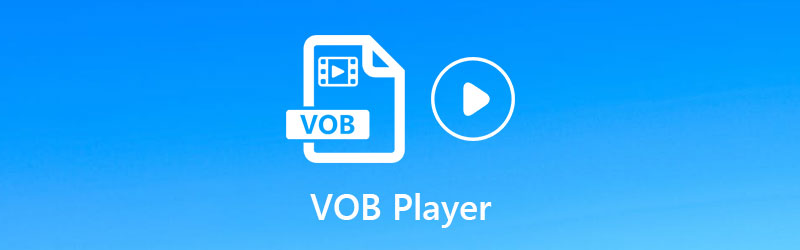
SADRŽAJ STRANICE
Vrh 1. Vidmore Player - najbolji VOB igrač
Vidmore Player je svestrani VOB uređaj za reprodukciju videozapisa i audio datoteka poput VOB, MP4, MKV, AVI, WMV, MPEG itd. Više od VOB uređaja, također može reproducirati Blu-ray ili DVD disk, mape i ISO datoteke s njegova napredna 4K Blu-ray tehnologija reprodukcije. U međuvremenu je lako prilagoditi video zapis, kanal, titlove, efekte i prilagoditi veličinu zaslona.
- Podržava sve formate video zapisa i zvuka, poput VOB, MP4, AVI itd.
- Reproducirajte DVD / Blu-ray disk, ISO slike, video i audio datoteke.
- Preuzmite kontrolu nad DVD izbornikom, titlovima, poglavljem, zvukom i još mnogo toga.
- Snimajte snimke tijekom reprodukcije VOB datoteka na sustavu Windows ili Mac.
Kako reproducirati VOB datoteku pomoću programa Vidmore Player
Korak 1. Besplatno preuzmite i instalirajte ovaj VOB uređaj na Windows računalo ili Mac. Pokrenite ga i kliknite Otvorena datoteka gumb za pregledavanje i učitavanje VOB datoteke u program.

Korak 2. Nakon što učitate VOB datoteku, ona će se automatski reproducirati. Tijekom reprodukcije možete snimati snimke zaslona, prilagoditi glasnoću zvuka, promijeniti audio zapis i još mnogo toga.

Vrh 2. VLC Media Player - VOB Player s otvorenim kodom
VLC Media Player je besplatni VOB uređaj s otvorenim kodom koji je razvio projekt VideoLAN koji reproducira gotovo sve poput datoteka, diskova, web kamera, uređaja i streamova. Radi na svim platformama, uključujući Windows, Linux, Mac OS X, Unix, Android i iOS. Kao popularni media player, obrađuje većinu kodeka poput MPEG-4, MPEG-2, H.264, VOB, MKV, WMV, MP3 i još mnogo toga.

Vrh 3. GOM Player - besplatni VOB Player
GOM Player je br. 1 VOB uređaj koji podržava razne formate datoteka, uključujući VOB, MP4, AVI, MKV, FLV, WMV, MOV itd. Jedan istaknuti karakter ovog VOB playera je da može pretraživati i sinkronizirati titlove filma se igra. Osim toga, možete uživati u visokoj razini potapanja u načinu rada od 360 stupnjeva. Postoje i neki nedostaci. Ako želite izbjeći oglase ili dobiti podršku uz brzu tehničku pomoć, morate kupiti verziju GOM Player Plus.
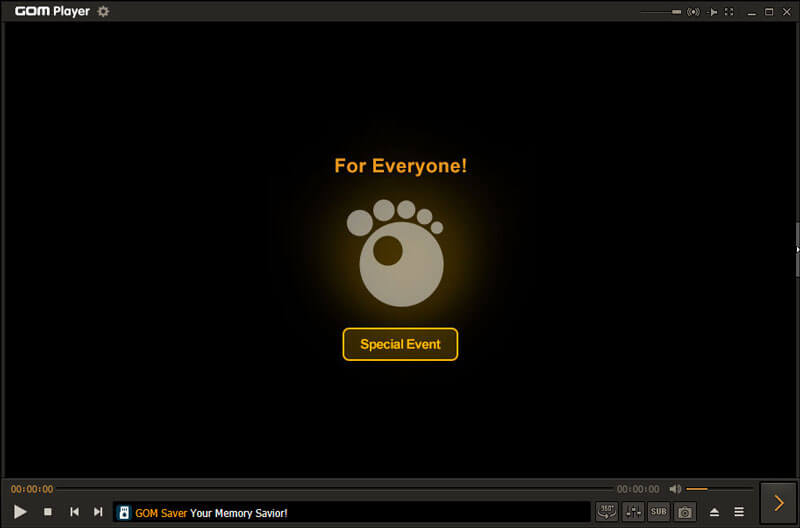
Vrh 4. Final Media Player - besplatni VOB Player
Final Media Player je besplatni video i audio uređaj koji podržava reprodukciju preko 40 vrsta video i audio datoteka. Možete jednostavno reproducirati video datoteke poput VOB, FLV, M4V, MP4, MOV, SWF, WMV, 3GP i audio datoteke poput AAC, AC3, AIFF, MP3, FLAC, WAV, WMA i još mnogo toga. U ovom besplatnom VOB playeru nema pretplate ili plaćanja.
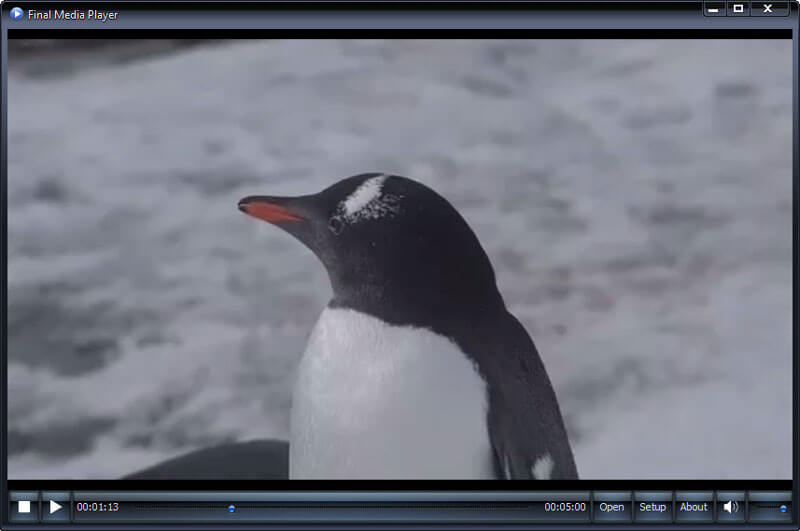
Vrh 5. KMPlayer - napredni VOB Player
KMPlayer je VOB igrač s pregršt naprednih opcija. Nudi razne unaprijed postavljene postavke za podešavanje omjera zaslona, audio-video sinkronizaciju, primjenu titlova i filtara. KMPlayer obrađuje gotovo sve popularne standarde na webu. Više od VOB playera, KMPlayer omogućuje preuzimanje videozapisa s YouTubea za izvanmrežno gledanje.

Česta pitanja o VOB Playeru
Što je VOB datoteka?
VOB je format spremnika u DVD-Video medijima, koji može sadržavati digitalni video, digitalni audio, titlove, DVD izbornik i navigacijski sadržaj.
Mogu li pretvoriti VOB u MP4?
Da. Možeš pretvoriti VOB u MP4 s Vidmore Converterom. Kliknite Dodaj datoteke za učitavanje VOB datoteke. Kliknite ikonu formata, idite na karticu Video i odaberite MP4 kao izlazni format. Zatim kliknite gumb Pretvori sve da biste pretvorili VOB u MP4.
Kako mogu uvesti VOB datoteku u iMovie?
Otvorite iMovie i idite na izbornik Datoteka. Odaberite Uvoz i odaberite Filmovi. Zatim dođite do mape u kojoj su spremljene vaše VOB datoteke. Možete odabrati VOB datoteku i kliknuti uvoz.
Zaključak
Uglavnom smo razgovarali o 5 najboljih VOB playera za Windows i Mac. Zato se nikada ne brinite o nedostajućem kodeku za VOB datoteku ili izbjegavajte pogrešku da Windows ne može otvoriti datoteku. Vidmore Player moćan je multimedijski uređaj za reprodukciju popularnih videozapisa i zvuka, DVD-a kao i Blu-ray. Sada krenite gledati VOB datoteku s glatkom reprodukcijom i HD slikom u programu Vidmore Player.


